说到美瞳大家思维里想到的一定是各色花纹以及各种颜色,哈哈~我我我……以前也曾执着于各种非主流样式。好的,制作的目标出来了,就是要把眼睛更改颜色和添加花纹,具体操作如下:
首先利用钢笔路径工具把眼睛进行选区,如图所示:
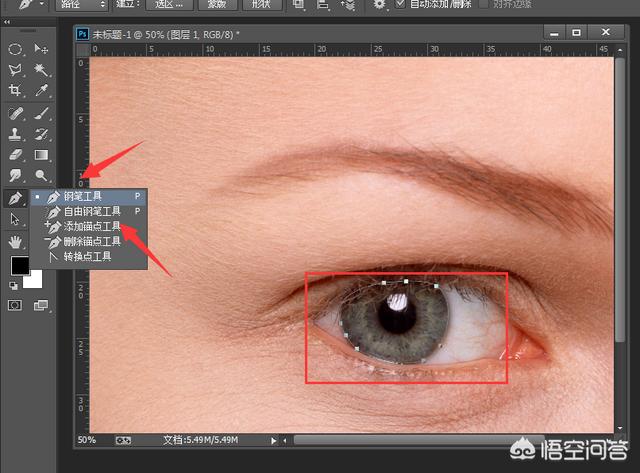
然后就是把路径变为选区,在路径窗口下点击虚线的圆圈,或者按Ctrl+回车键变为选区,如图所示,
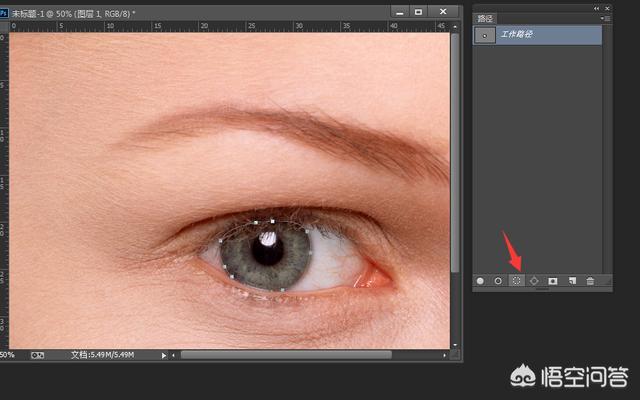
接着在图层新建组并且添加图层蒙版,这步操作的目的和剪贴蒙版是一样的,如图所示:
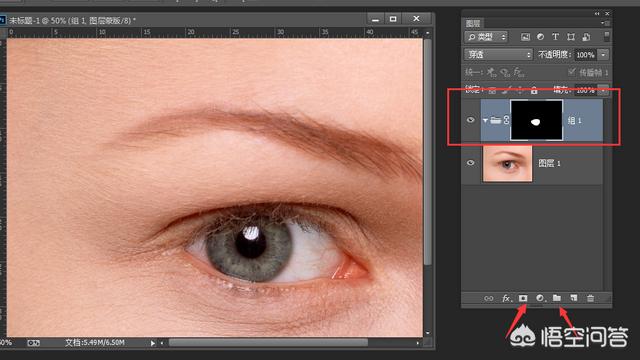
好的,选区完成了。
接着就是更改颜色了:
在色相饱和度中调整色相,饱和度,明度。还可以添加曲线亮度。这一步没有特定的要求根据需要和喜好更改就可以了。如图所示:
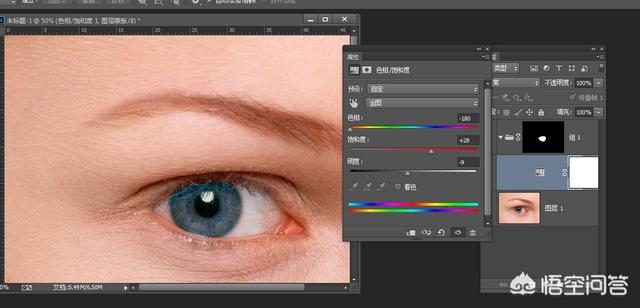
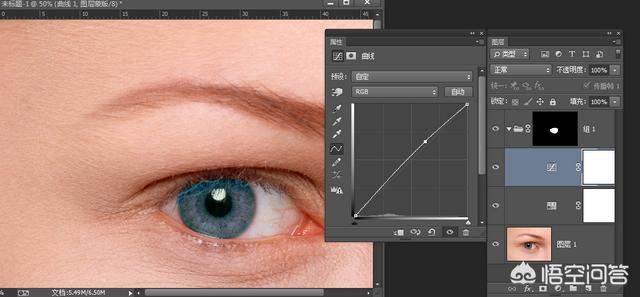
欧克,颜色调整完了。
接着就是花纹了:
找到一张美瞳素材,调整到正确的位置并更改为正片叠底和调整透明度,如图所示:
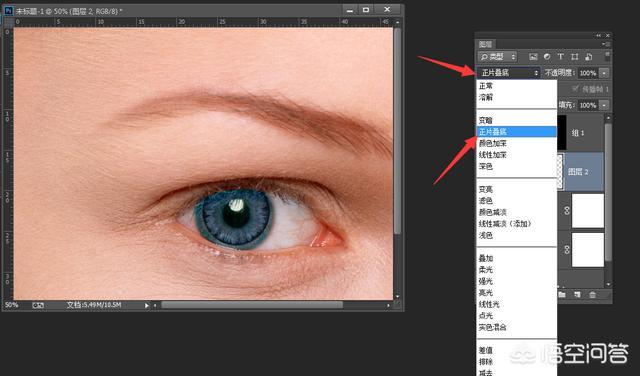
skr~skr~添加美瞳就完成了。
下图就是效果图。







